SamsungのスマートフォンでGalaxy AIをオフにする方法

Samsung の携帯電話で Galaxy AI を使用する必要がなくなった場合は、非常に簡単な操作でオフにすることができます。 Samsung の携帯電話で Galaxy AI をオフにする手順は次のとおりです。
Net Frameworkをインストールしようとする多くのコンピューターユーザーは、エラーメッセージHRESULT:0xc8000222を受け取ることが多く、インストールプロセスが中断されて続行できなくなります。
具体的には、コンピューターはエラーコードHRESULT:0xc8000222を受信するだけでなく、「インストールは成功しませんでした」というメッセージも表示します(下図)。
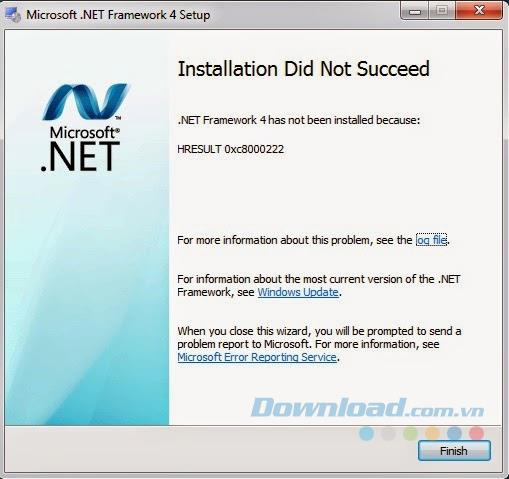
HRESULTエラーの修正方法:.NET Frameworkの0xc8000222
ステップ1:メインコンピュータインターフェースから、Windowsアイコンを左クリックし、キーワード「cmd」を入力します。対応する結果が表示されたら、右クリックを続け、[管理者として実行]を選択して、adminの下でcmdを実行します。

ステップ2: cmdウィンドウが表示され、コマンド「net stop WuAuServ」を入力して、Enterキーを押します。
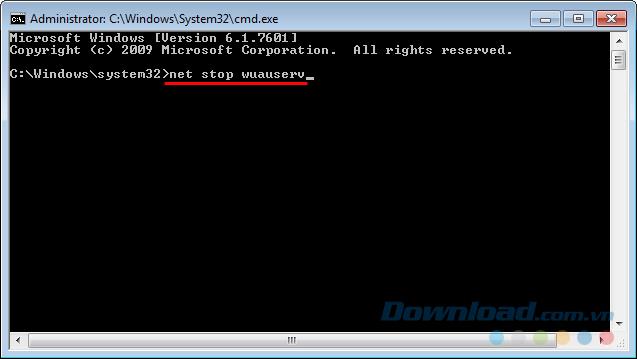
このコマンドは、Windows Updateサービスを停止します。
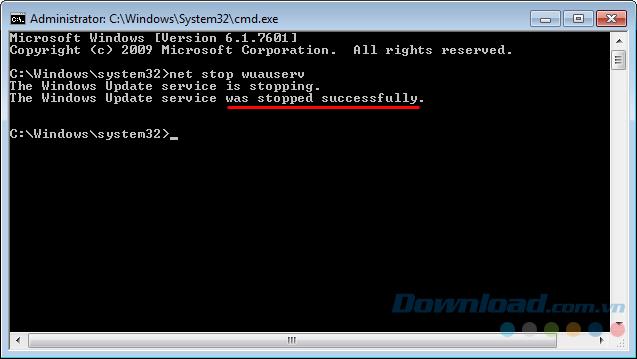
手順3:Windows + Rのキーの組み合わせを押し、[ 名前]ボックスにキーワード「%windir%」を入力して、[ OK]をクリックします。
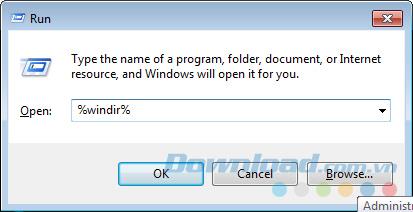
手順4:新しいインターフェイスで「SoftwareDistribution」という名前のフォルダーを検索します。
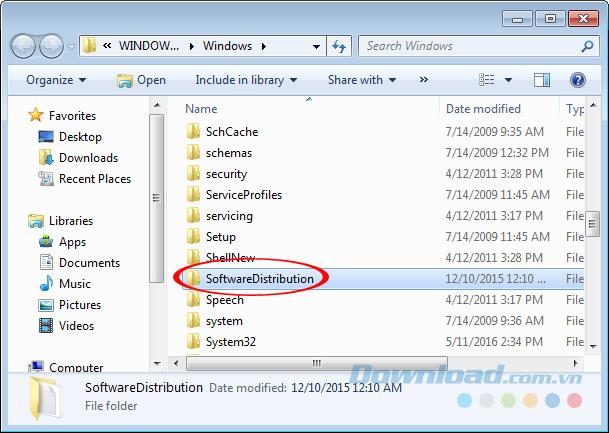
ステップ5:任意の名前に変更します。
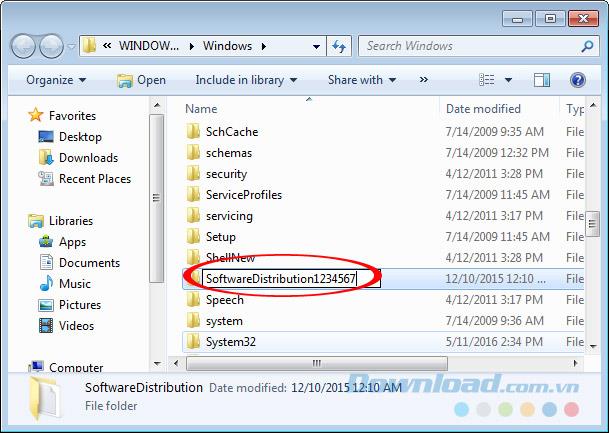
ステップ6: cmdコマンドウィンドウに戻り、次のコマンドを入力します:net start WuAuServと少し待ってください。
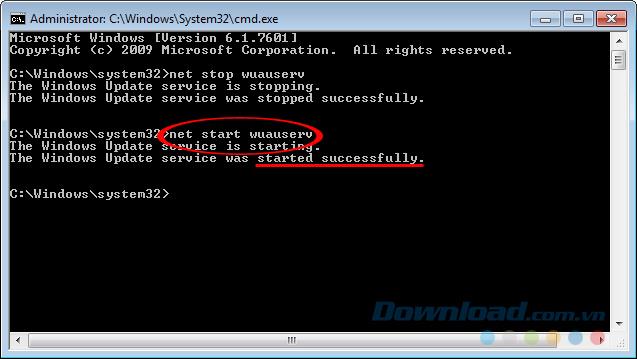
この操作の後、コンピュータを再起動し、NET Frameworkを再インストールして、結果がどうなるかを確認してください!
実装が成功することを願っています!
Samsung の携帯電話で Galaxy AI を使用する必要がなくなった場合は、非常に簡単な操作でオフにすることができます。 Samsung の携帯電話で Galaxy AI をオフにする手順は次のとおりです。
InstagramでAIキャラクターを使用する必要がなくなったら、すぐに削除することもできます。 Instagram で AI キャラクターを削除するためのガイドをご紹介します。
Excel のデルタ記号 (Excel では三角形記号とも呼ばれます) は、統計データ テーブルで頻繁に使用され、増加または減少する数値、あるいはユーザーの希望に応じた任意のデータを表現します。
すべてのシートが表示された状態で Google スプレッドシート ファイルを共有するだけでなく、ユーザーは Google スプレッドシートのデータ領域を共有するか、Google スプレッドシート上のシートを共有するかを選択できます。
ユーザーは、モバイル版とコンピューター版の両方で、ChatGPT メモリをいつでもオフにするようにカスタマイズすることもできます。 ChatGPT ストレージを無効にする手順は次のとおりです。
デフォルトでは、Windows Update は自動的に更新プログラムをチェックし、前回の更新がいつ行われたかを確認することもできます。 Windows が最後に更新された日時を確認する手順は次のとおりです。
基本的に、iPhone で eSIM を削除する操作も簡単です。 iPhone で eSIM を削除する手順は次のとおりです。
iPhone で Live Photos をビデオとして保存するだけでなく、ユーザーは iPhone で Live Photos を Boomerang に簡単に変換できます。
多くのアプリでは FaceTime を使用すると SharePlay が自動的に有効になるため、誤って間違ったボタンを押してしまい、ビデオ通話が台無しになる可能性があります。
Click to Do を有効にすると、この機能が動作し、クリックしたテキストまたは画像を理解して、判断を下し、関連するコンテキスト アクションを提供します。
キーボードのバックライトをオンにするとキーボードが光ります。暗い場所で操作する場合や、ゲームコーナーをよりクールに見せる場合に便利です。ノートパソコンのキーボードのライトをオンにするには、以下の 4 つの方法から選択できます。
Windows を起動できない場合でも、Windows 10 でセーフ モードに入る方法は多数あります。コンピューターの起動時に Windows 10 をセーフ モードに入れる方法については、WebTech360 の以下の記事を参照してください。
Grok AI は AI 写真ジェネレーターを拡張し、有名なアニメ映画を使ったスタジオジブリ風の写真を作成するなど、個人の写真を新しいスタイルに変換できるようになりました。
Google One AI Premium では、ユーザーが登録して Gemini Advanced アシスタントなどの多くのアップグレード機能を体験できる 1 か月間の無料トライアルを提供しています。
iOS 18.4 以降、Apple はユーザーが Safari で最近の検索を表示するかどうかを決めることができるようになりました。













